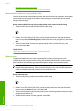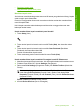User Guide
Topik terkait
•“
Mencetak foto” pada halaman 74
•“
Membuat cetakan ulang foto Anda” pada halaman 97
Menggunakan fungsi zoom dan pan untuk mengkrop foto
HP All-in-One memungkinkan Anda untuk memperbesar atau memperkecil dan
mencetak suatu area tertentu pada sebuah foto. Jika Anda mencetak foto tersebut, hanya
area yang dipotong akan ditunjukkan di tampilan yang tercetak.
Untuk memotong foto
1. Tekan tombol Menu pada layar pemilihan cetak ulang.
2. Dalam menu Edit Photo (Edit Foto), tekan tombol panah atas atau panah bawah
untuk menyorot Crop (Potong), lalu tekan OK.
3. Tekan tombol Perbesar atau tombol Perkecil untuk mendekatkan atau menjauhkan
subyek foto.
Garis keliling akan muncul pada foto untuk menunjukkan sebuah tampilan perkiraan
area yang akan dicetak.
4. Tekan tanda panah pada pad arah untuk melihat berkeliling foto dan memilih area
tertentu untuk dicetak.
5. Tekan OK untuk mengpotong foto.
Topik terkait
•“
Mencetak foto” pada halaman 74
•“
Membuat cetakan ulang foto Anda” pada halaman 97
Mengatur kecerahan foto Anda
Anda dapat menyesuaikan tingkat kecerahan sebuah foto sehingga tercetak lebih terang
atau lebih gelap daripada foto aslinya.
Untuk mengatur kecerahan
1. Tekan tombol Menu pada layar pemilihan cetak ulang.
2. Dalam menu Edit Photo (Edit Foto), tekan tombol panah atas atau panah bawah
untuk menyorot Brightness (Kecerahan), lalu tekan OK.
Edit foto sebelum mencetak ulang 99
Cetak Ulang